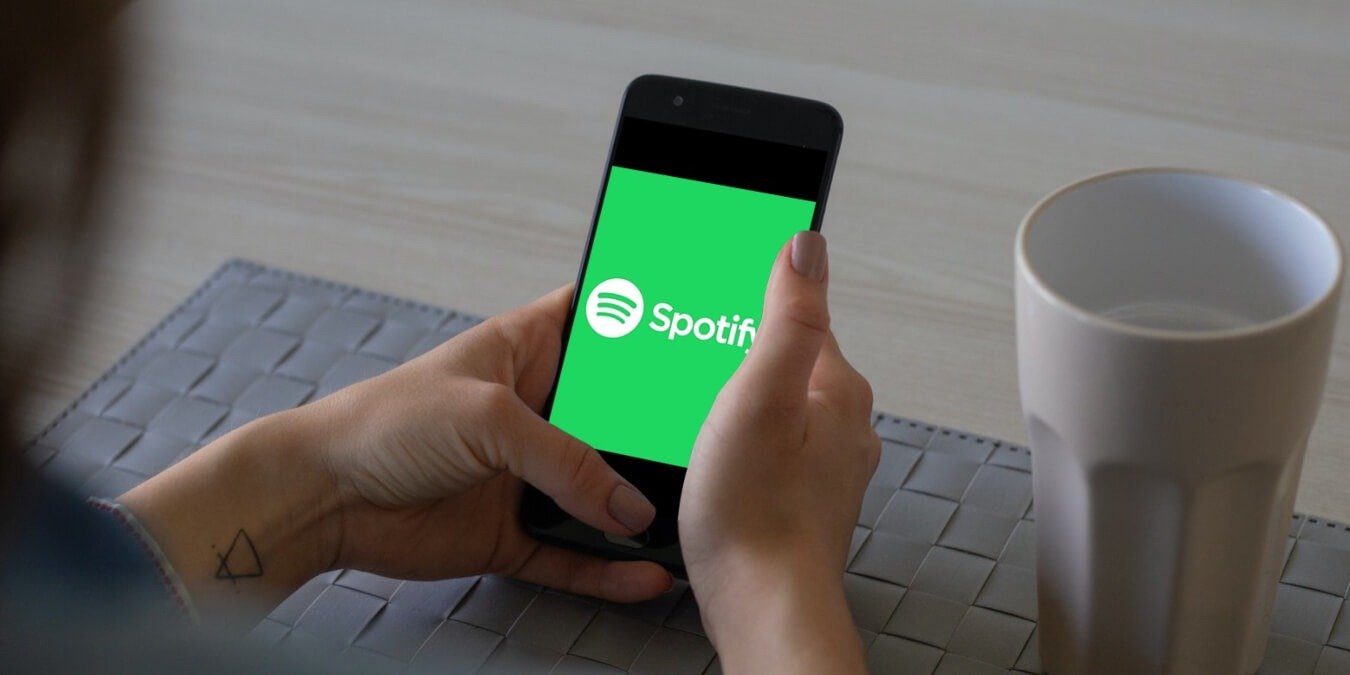Spotify – одно из популярных приложений для потоковой передачи музыки для Android, и, как и миллионы людей во всем мире, нам нравится иметь личный плейлист, в который мы можем добавлять треки, которые подходят нашим ушам. Но знаете ли вы, что можете сделать его еще более личным, изменив изображение плейлиста Spotify? Вот как вы можете это сделать.
Читайте также: Как изменить свое имя пользователя в Snapchat, Spotify, Fortnite и других приложениях
Изменить изображение плейлиста Spotify на Android
Процесс изменения изображения плейлиста Spotify на Android довольно прост. Приведенные ниже шаги подойдут и для iPhone.
1. Откройте приложение Spotify для Android на своем телефоне. Выберите вкладку «Ваша библиотека» на нижней панели.
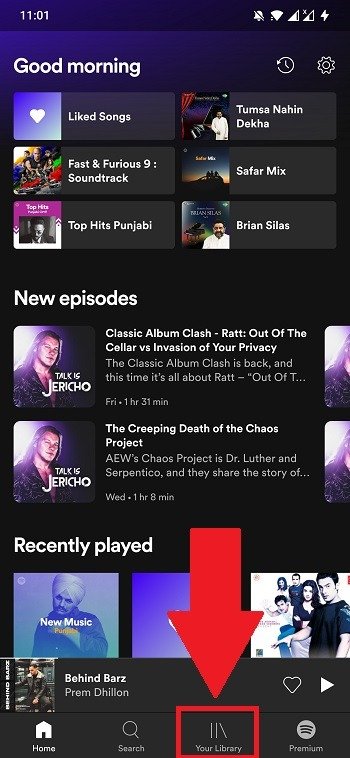
2. Выберите плейлист с обложкой, которую вы хотите изменить.
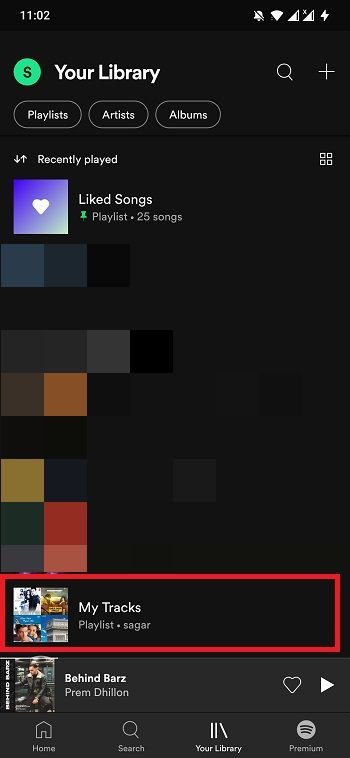
3. Вы найдете трехточечный значок всего в паре строк под названием вашего плейлиста.

4. В появившемся меню выберите опцию «Редактировать плейлист».
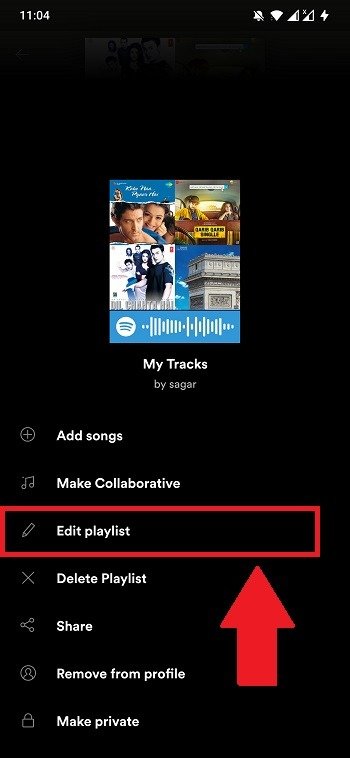
5. Чуть ниже изображения альбома по умолчанию нажмите кнопку «Изменить изображение».
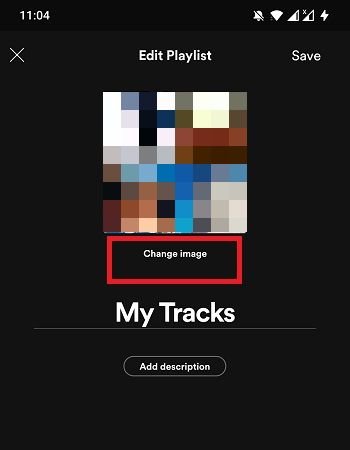
6. Вы можете выбрать один из двух вариантов: «Сделать фото» или «Выбрать фото». Первый вариант приведет вас к приложению камеры для съемки фотографии, а второй вариант позволит вам выбрать файл изображения из внутреннего или внешнего хранилища.
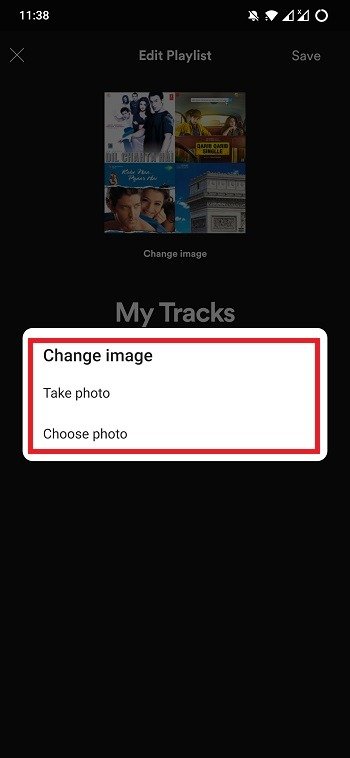 <
<Для этого обзора мы выбрали опцию «Выбрать фото» и выбрали изображение для плейлиста. Обратите внимание, что вам необходимо предоставить Spotify разрешения на загрузку файлов из вашего внутреннего хранилища.
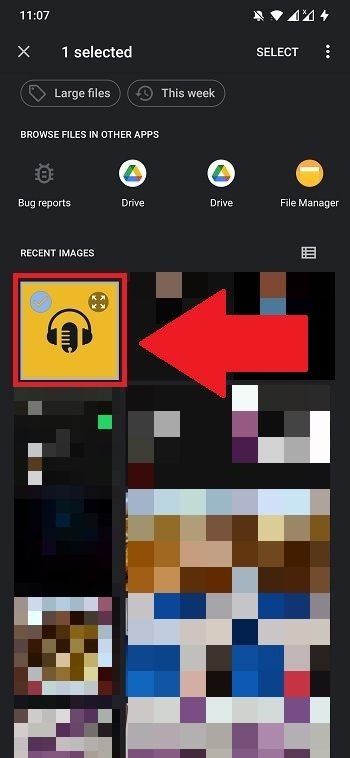
7. Выберите изображение, и вам будет показан полноэкранный предварительный просмотр выбранного изображения.
8. Нажмите кнопку «Использовать фото» внизу. Вот и все. Вы только что изменили изображение плейлиста Spotify на своем устройстве Android.

10. Нажмите кнопку «Сохранить» в правом верхнем углу, чтобы сохранить выбранное изображение в качестве изображения плейлиста.
Читайте также: Веб-плеер Spotify не работает? Вот исправления
Подведение итогов
Помимо изменения изображения плейлиста в Spotify вы также можете создайте папку и управляйте своим плейлистом Spotify , создайте свою собственную радиостанцию и найдите новую музыку .